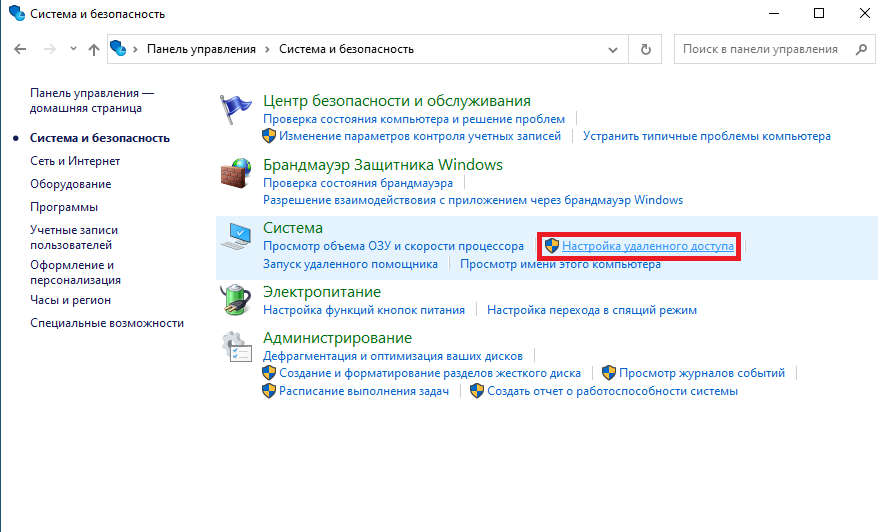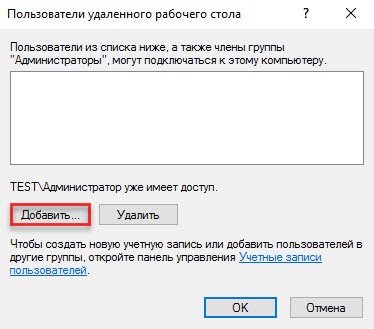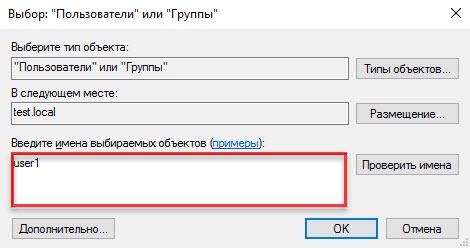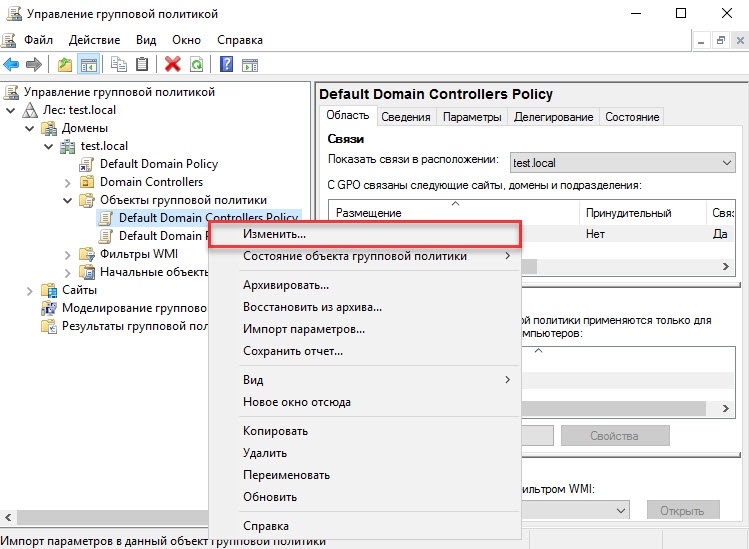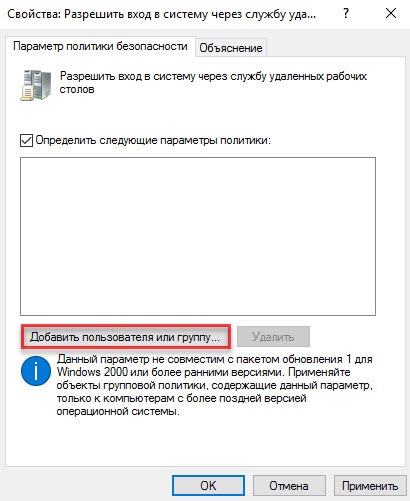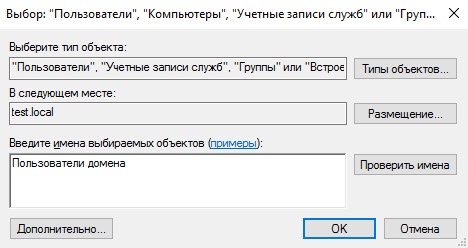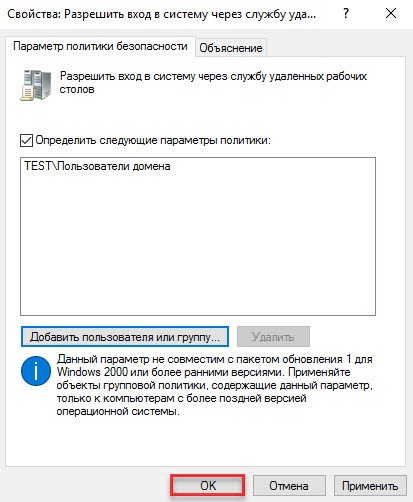Общая информация
Настоящая инструкция описывает настройку подключения к терминалу серверу терминалов по предъявлении токена в операционной системе Windows системе Windows Server 2022 Rus.
Все описанные далее действия производятся с правами администратора системы. В качестве примера используется учетная запись Admin.
...
- Копия3.1.4.7. Настройка подключения к терминальному серверу терминалов по предъявлении токена.
- Копия3.1.4.7. Настройка подключения к терминальному серверу терминалов по предъявлении токена.
Программные требования
- ОС Windows 2022 Server Rus;
- учетная запись с правами администратора системы;
- установленные драйверы Рутокен;
- дистрибутив ОС.
Предварительная настройка
Перед тем, как приступать к работе, убедитесь, что:
...
Если все условия выполнены, можно переходить к настройке подключения к терминальному серверу терминалов.
Настройка сервера терминалов
Необходимо установить на сервере роль Службы удаленных рабочих столов (RDP) со службой Узел сеансов удаленных рабочих столов.
...
- Откройте Панель управления и выберите пункт меню Система и безопасность.
- В подпунктах окна Система выберите Настройка удаленного доступа.
- В окне Свойства системы перейдите на вкладку Удаленный доступ.
- В разделе Удаленный рабочий стол установите переключатель в положение Разрешить удаленные подключения к этому компьютеру.
- Установить флажок Разрешить подключение только с компьютеров...
Note Не устанавливайте этот флажок, если необходимо разрешить доступ к удаленным рабочим столам с компьютеров, не входящих в домен, или с компьютеров домена, работающих под управлением Windows XP.
- Нажмите Выбрать пользователей.
- В окне Пользователь удаленного рабочего стола нажмите Добавить.
- В поле Введите имена выбираемых объектов введите имя пользователя или группы пользователей, которым необходимо разрешить доступ к удаленным рабочим столам.
- Нажмите Проверить имена.
- Нажмите ОК, чтобы сохранить настройки.
Настройка политик безопасности контроллеров домена
Для настройки политик безопасности контроллеров домена:
- Откройте Панель управления и перейдите в раздел Администрирование.
- Откройте оснастку Управление групповой политикой.
- В левой части окна Управление групповой политикой раскройте пункт Лес → Домены → <название домена> → Объекты групповой политики.
- Нажмите правой кнопкой мыши на объект Default Domain Controllers Policy и выберите пункт Изменить.
- В левой части окна Редактор управления групповыми политиками раскройте пункт Конфигурация компьютера → Политики → Конфигурация Windows → Параметры безопасности → Локальные политики.
- Выберите пункт Назначение прав пользователя.
- В правой части окна дважды нажмите левой кнопкой мыши на политику Разрешить вход в систему через службу удаленных рабочих станций.
- В окне свойств установите флажок Определить следующие параметры политики.
- Нажмите Добавить пользователя или группу.
- В окне Добавление пользователя или группы нажмите Обзор.
- В окне Выбор в поле Введите имена выбираемых объектов введите имя пользователя или группы пользователей, которым будет разрешено подключаться к этому серверу через Службы удаленных рабочих столов.
- Нажмите Проверить имена.
- Нажмите ОК. В окне Добавление пользователя или группы отобразится имя пользователя или группы.
- Нажмите ОК.
- Нажмите ОК, чтобы сохранить настройки.
- Закройте окно оснастки Управление групповой политикой и окно Администрирование.
- Перезагрузите компьютер. Настройка Служб удаленных рабочих столов и Политик безопасности контроллера домена будет завершена после перезагрузки.